İçindekiler
VirtualBox hatası "WHvSetupPartition çağrısı başarısız oldu: ERROR_SUCCESS (Last=0xc000000d/87) (VER_MEM_VM_CREATE_FAILED)", genellikle HYPER-V yüklendiğinden veya Windows 10 başlangıcında yüklendiğinden ortaya çıkar. Sorun genellikle Windows 10 PRO'da ve Home sürümlerinde görülür.
Sorun Açıklaması: Bir Windows 10 Güncellemesinden sonra VirtualBox Makinesi hata ile başlatılamadı:
WHvSetupPartition çağrısı başarısız oldu: ERROR_SUCCESS (Last=0xc000000d/87) (VERR_NEM_VM_CREATE_FAILED).
Sonuç Kodu: E_FAIL (0x80004005)
Bileşen: ConsoleWrap
Arayüz: IConsole {872da645-4a9b-1727-bee2-5585105b9eed}

Bu eğitim VirtualBox'ta "WHvSetupPartition çağrısı başarısız oldu: ERROR_SUCCESS (Last=0xc000000d/87) (VER_MEM_VM_CREATE_FAILED)" sorununu çözmek için talimatlar içerir.
VirtualBox Hatasını Düzeltin: WHvSetupPartition çağrısı başarısız oldu: Windows 10'da ERROR_SUCCESS.
1. Şuraya gidin Kontrol Paneli > Programlar ve Özellikler > Windows özelliklerini açma veya kapatma
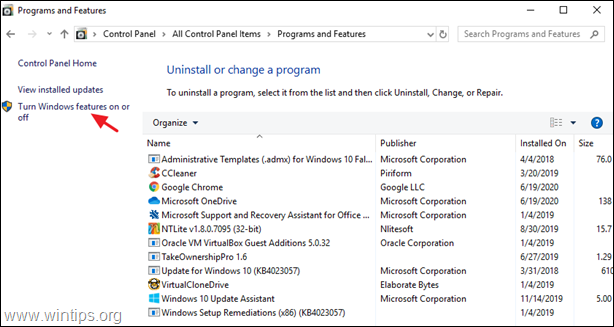
2. İşareti kaldırın aşağıdaki özelliklere sahiptir:
- Konteynerler * Hyper-V * Sanal Makine Platformu Windows Hypervisor Platformu Windows Sandbox
Not: 'Containers' ve 'Hyper-V' özellikleri yalnızca Windows 10 PRO'da mevcuttur.
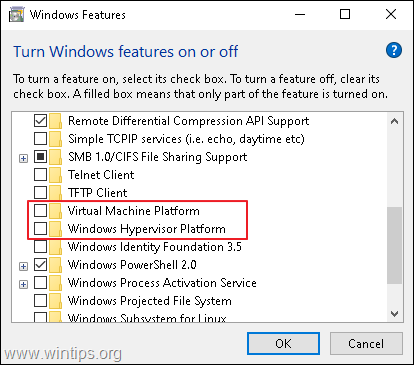
3. Yeniden Başlat kaldırdıktan sonra Bilgisayar.
4. Açık Yönetici Olarak Komut İstemi .
5. Aşağıdaki komutu yazın ve tuşuna basın Girin :
- bcdedit /set hypervisorlaunchtype kapalı
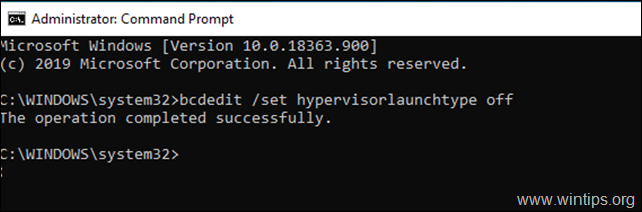
6. Yeniden Başlat bilgisayarınız.
7. Yeniden başlattıktan sonra sanal makineyi başlatın.
İşte bu kadar! Bu rehberin size yardımcı olup olmadığını, deneyiminizle ilgili yorumunuzu bırakarak bana bildirin. Lütfen başkalarına yardımcı olmak için bu rehberi beğenin ve paylaşın.

Andy Davis
Windows hakkında bir sistem yöneticisinin günlüğü





